1.Step pertama.DL rocketdock dari sini .
Jika sudah DL addson STACKDOCK dari sini .
Instal Rocketdock, extrack STACKDOCK kedalam FOLDER DOCKLETS yg ADA di folder ROCKETDOCK anda.
Jalankan PROGRAM ROCKETDOCK.
Anda akan Melihat sebuat NAVIGATION BAR baru DIatas desktop anda.
Jika sudah KLIK kanan DI ROCKETDOCK anda dan ikuti langkah" seperti ini:
a. ADD item STACKDOCKLET. ( akan muncul sebuah icon baru berbentuk kotak transparan )
b. Klik Kanan di STACKDOCK icon ( icon baru yg baru saja anda masukkan ) dan pilih icon setting
setelah itu akan muncul sebuah setting untuk STACKDOCK anda.
c. Masukan FOLDER yg anda ingin gunakan dengan cara browse ( klik kiri di gambar "..." di kanan ) jika sudah pencet ok. ( masukan FOLDER yg berisi FOLDER contoh: FOLDER bernama FATE didalem nya terdama FOLDER FATE WALLPAPERS , FOLDER FATE ICONS dst. )
d.Masukan iCOn yg ingin anda gunakan sebagai tampilan icon anda (browse dengan cara menklik kiri kotak bergambar "..." di kanan" ) ingat harus dengan format .png / .ico.
e.Masi di Setting STACKDOCK anda akan melihat sebuah columm bernama MODE, rubah menjadi FAN dari OTOMATIC ( sesuai selera anda ).
f. Klik Ok. ( lihat di navigation ROCKETDOCK anda apakah sudah berhasil apa belum )
g. Test dengan Cara mengklik FOLDER STACKDOCK anda.
h. Gunakan Cara yg sama untuk menambahkan FOLDER" lainya sesuai dengan kebutuhan anda.
Penutup Step 1.
ROCKETDOCK anda sudah berhasil bukan? sekarang hapus semua shortcut yg tidak berguna yg ada di desktop anda.
shortcut" itu hanya merusak pemandangan, jgn lupa untuk memasukan shortcut tersebut ke dalam STACKDOCK icon anda.
Jika tidak ingin report pilih semua shortcut anda kemudia CUT dan masukkan kedalem satu buah FOLDER di HardDisk anda ( bisa Di E: / C: ) kemudian rubah Menjadi STACKDOCKLETS.
Anda mengerti maksud saya ?
Ganti ICON" sesuai selera anda ( jgn lupa masukkan iCon yg ingin anda gunakan kedalam folder ICONS didalem folder direktori ROCKETDOCK anda )
Untuk MyCOmputer ,RECYLE bin jgn gunakan STACKDOCK ( STACKDOCK hanya berguna untuk memperindah FOLDER anda )
Saia Rasa anda cukup mengerti tentang ROCKETDOCK dan STACKDOCK Sampe point sini.
Jadi mari kita lanjutkan ke step 2.
2.Step ke 2:
Anda pasti bertanya" Tentang Ramalan CUACA , Status PC saya , Tanggal , Jam yg ada di desktop saya dan bertanya gimana cara membuat nya?
ok mari kita bahas.
Yg pertama yg musti anda lakukan adalah Men-DL RainMeter dari Link disini
Ingat DL lah yg 32bit ( jika anda mengerti anda bisa men DL yg 64bit )
Setelah Selesai Men DL rainmeter, DL juga skin Rain meter anda dari sini ( rainmeter yg saya gunakan ada HUD version, anda bebas menggunakan yg lain ).
Instal RainMeter anda, extrack skin yg baru saja anda DL ke sKin RainMeter Anda.
a. Jalankan Program RainMeter Anda.
b.Lihat diTaskbar Shortcut anda ( pojok kanan bawah ) sebuah icon bergambar Tetesan Air, kemudia klik kanan.
c.Klik Kanan Dan pilih CONFIGS, Aktifkan Program yg anda butuhkan ( saya menggunakan CLOCK , DATE , CPU , HDD1 , HDD2, Network TRafic DL )
d. GUnakan dan atur letak nya sesuai selera anda masing" .
Penutup Step ke 2.
DL skin" anda sesuai selera anda masing" gunakan Link yg sudah saya sediakan diatas
Gunakan RainMeter sesuai kebutuhan dan Specs komp anda.
Jika anda ingin menghemat memory jgn gunakan terlalu banyak RainMeter. (sekedar info Rainmeter saya menggunakan 19kb memory RAM )
Jika ada Banyak peminat nya saia akan buat kan juga tutor menggunakan rainmeter ( compatible with foobar or winamp , setting u're weather dst )
Ok saia Rasa anda juga sudah mengerti Tentang RAINMETER anda bisa menggunakan RAINLENDER sebagai sebuah optional tambahan mempercantik Desktop anda ( search dari google jika tidak menemukan anda bisa bertanya pada saya )
Experiment saja Sendiri dan jgn lupa membackup data anda sebelum nya.
3.Step 3
RocketDOck anda sudah berhasil begitupulah dengan STACKDOCK folder anda.
Dan Juga Rainmeter atau Rainlender yg sudah berhasil anda buat.
Tapi bukan berarti Sudah selesai disini.
Anda pasti merasa terganggu dengan kotak sampah yg ada di desktop anda?
Anda mencoba Mendelete tapi tidak bisa?
Tenang saja Mari kita bermain" sedikit dengan Registry Windows anda.
( jgn lupa memback up Registry yg akan anda rubah nanti )
a. jalankan program RUN ( start menu klik RUN ) dan ketik kan regedit dan kemudian HIT OK.
b.Muncul Sebuah Folder registry editor anda bukan? cari / ikuti langkah berikut ini.
c.klik HKEY_LOCAL_MACHINE --> Software --> Microsoft --> Windows --> CurrentVersion --> Explorer --> Desktop --> NameSpace.
d. Anda akan menemukan beberapa folder di Folder registry namespace anda?
e. Delete FOLDER yg bernama ini {645FF040-5081-101B-9F08-00AA002F954E} . ( jgn lupa membackup ny dahulu untuk mengembalikan seperti semula )
f. Close registry folder anda. lihat ke desktop dan refresh Desktop anda.
g. Recyle BIn anda sudah hilang dari pandangan mata anda bukan?
h. Jika masi tidak hilang tunggu beberapa menit dan refresh kembali, jika masi tetap ada reboot ( restart ) Komp anda.
Penutup Step 3.
Sekarang Desktop anda Sudah indah dengan hilang na Recyle bin.
Simple minimalis ( tergantung desaign anda, setidak na tidak penuh oleh icon shortcut bukan ) tapi powerfull ( tergantung penyusunan ROCKETDOCK N STARDOCK anda begitupula rainmeter anda )
Gunakan SKIN Rainmeter Dan ROCKETDOCK anda sesuai Dengan theme XP dan Wallpapers anda.
Ekstra:
Step 4.
Anda Melihat Desktop saya dan bertanya" dimana Letak TASKBAR saya?
Hide saja TASKBAR anda, Beberapa dari anda Pasti Sudah mengerti bagaimana caranya menyembunyikan TASKBAR anda tapi untuk berjaga" bagi mereka yg tidak tau akan saya buatkan juga tutor simple nya.
a.Klik kanan Taskbar anda dan matikan LOCK TASKBAR anda ( klik saya dan hilangkan centang nya )
b. Klik kanan kembali dan klik pada properties.
c. centang AUTOHIDE taskbar pada setting taskbar anda dan klik ok.
Pentutup Step 4.
Sekarang taskbar anda dengan otomatis akan tersembunyi jika sedang tidak digunakan, jika ingin memunculkan nya kembali drag saja pointer mouse anda ke tempat taskbar anda ( bisa dibawah Default na ataw diatas seperti saya )
Penutup Tutorial.
Desktop Anda sekarang sudah lebih indah sesuai dengan selera yg anda inginkan.
Jika ada masalah / pertanyaan silahkan post saja dan saia akan sebisa mungkin membantu anda.
Untuk Vista juga menggunakan tutor yg sama tapi untuk STACKDOCK jgn lupa turn off UAC nya
contoh desktop'' yang keren


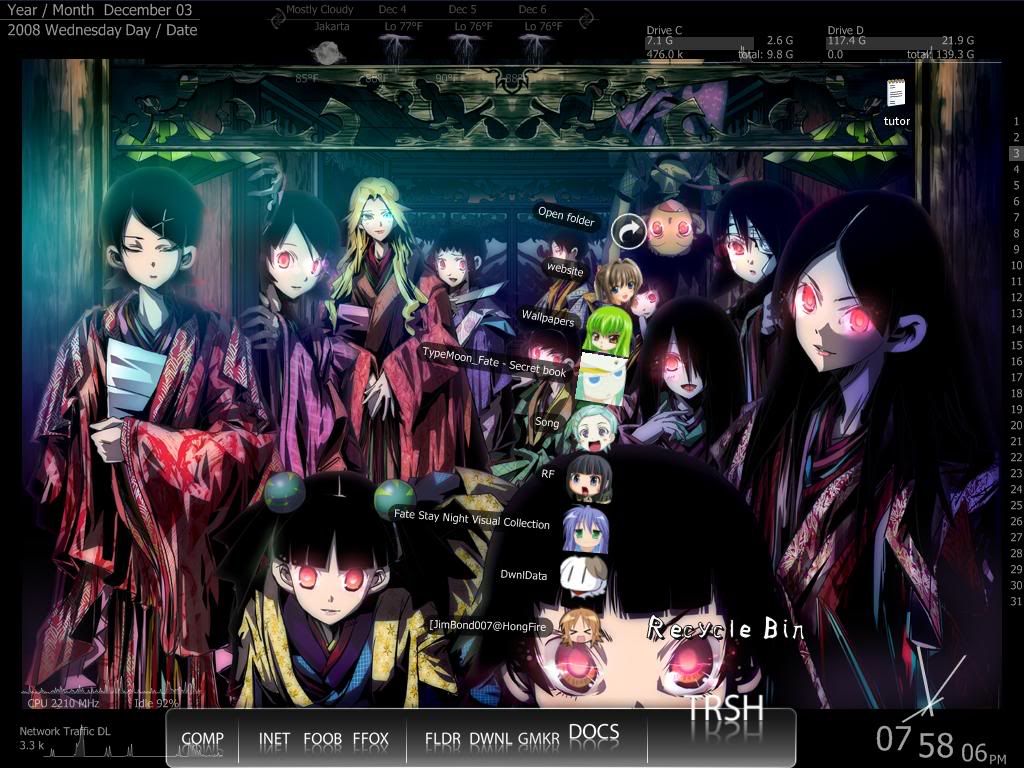







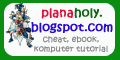









0 coumenTar:
Posting Komentar
no porn or SARA, dan jagan spam yo... ^^